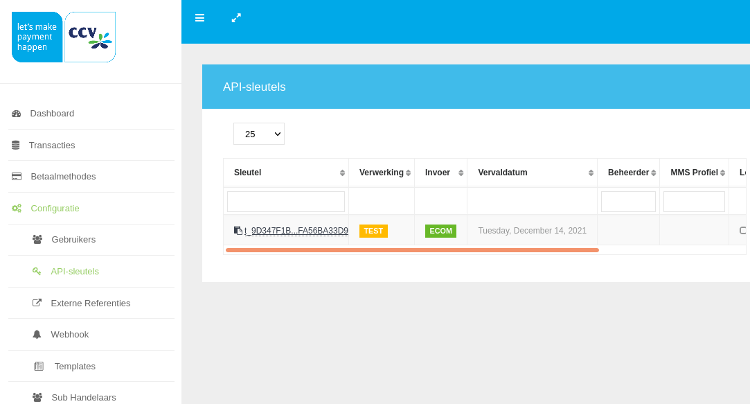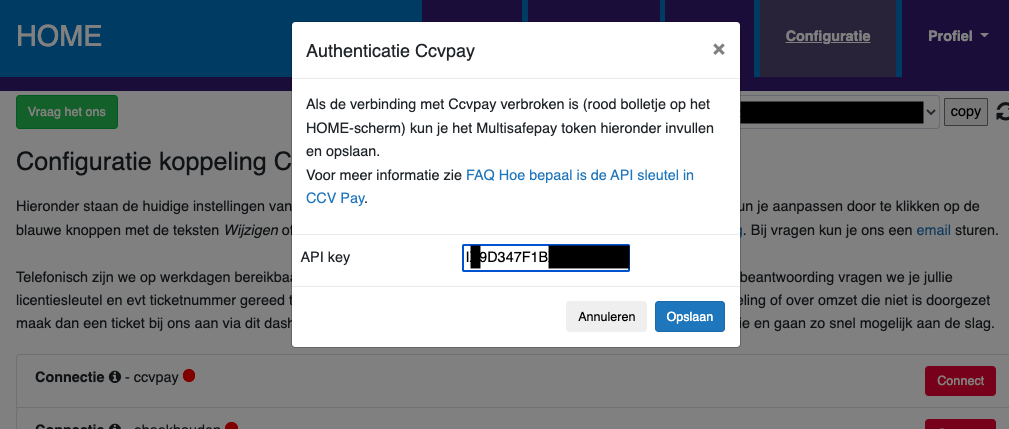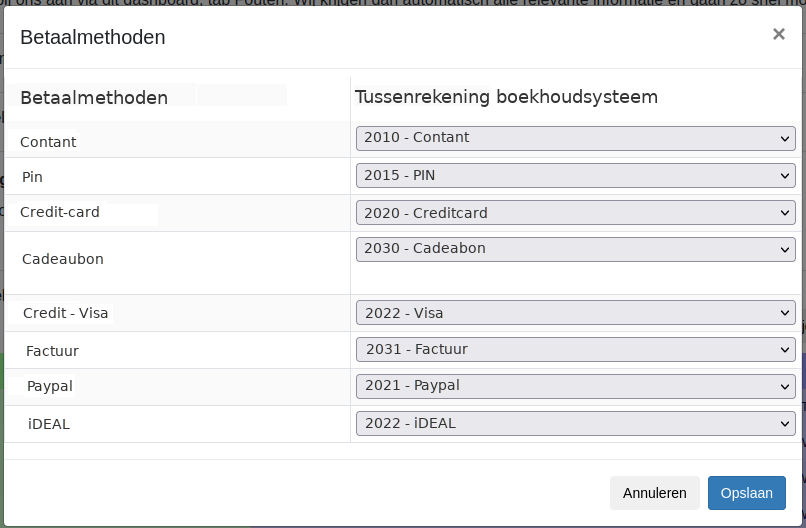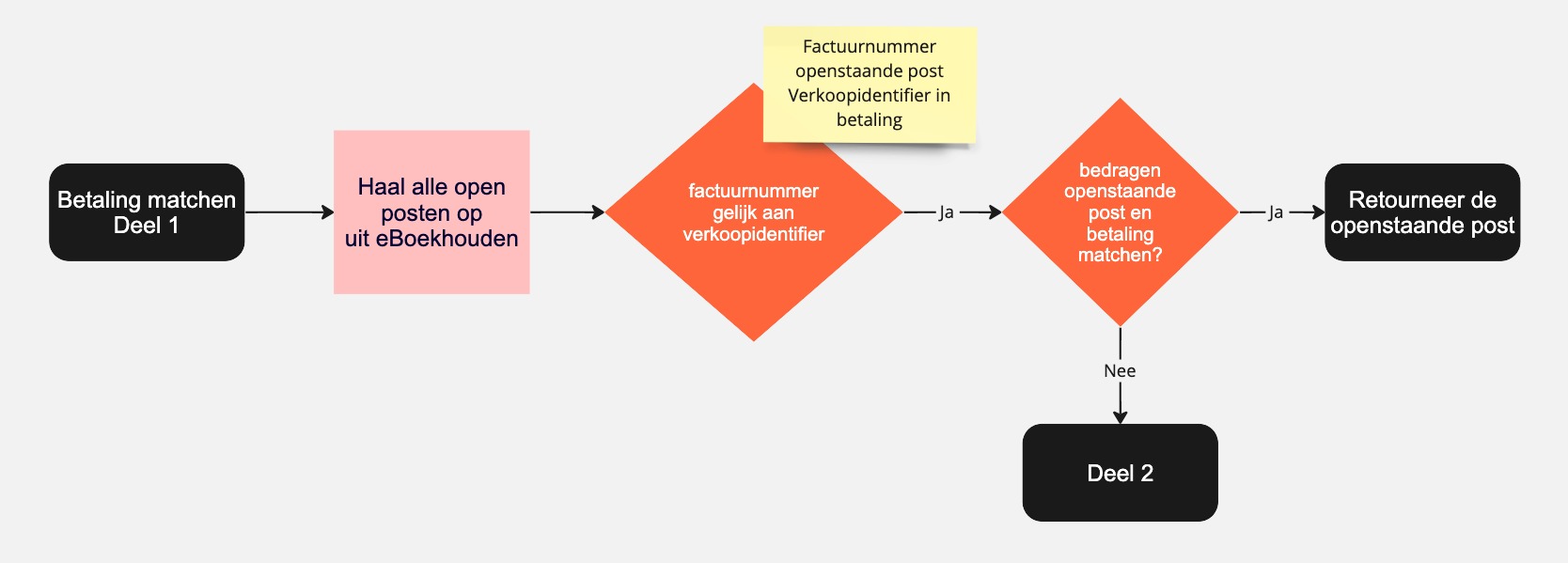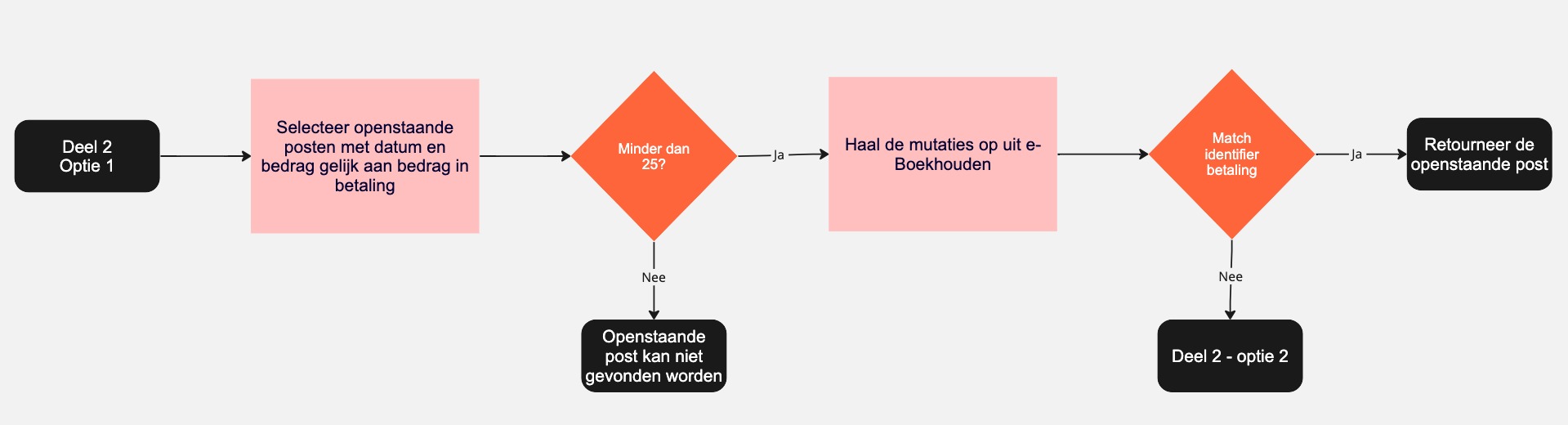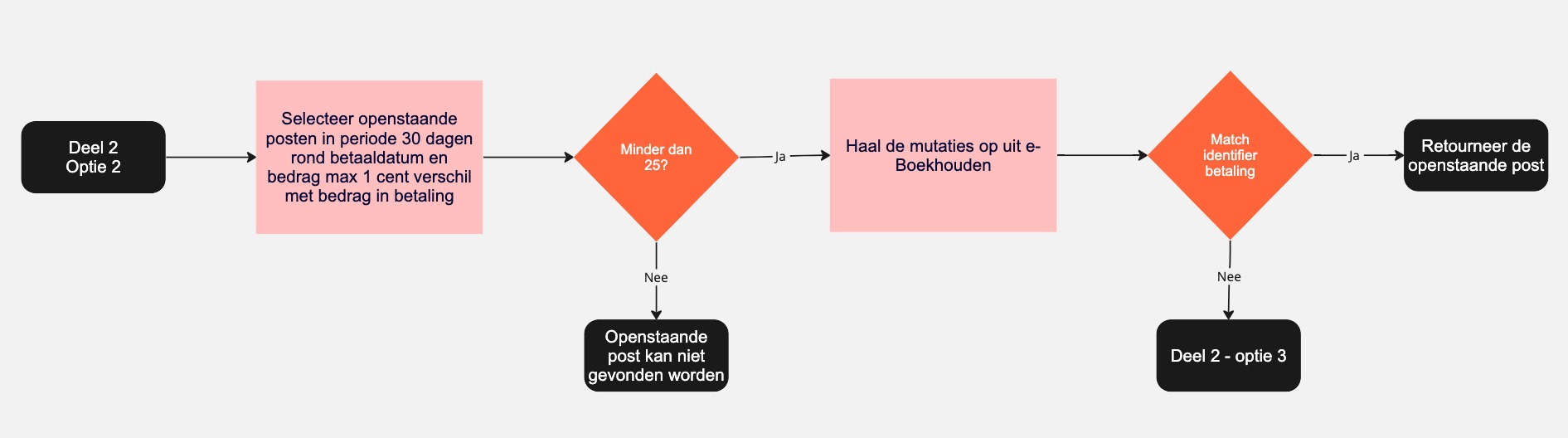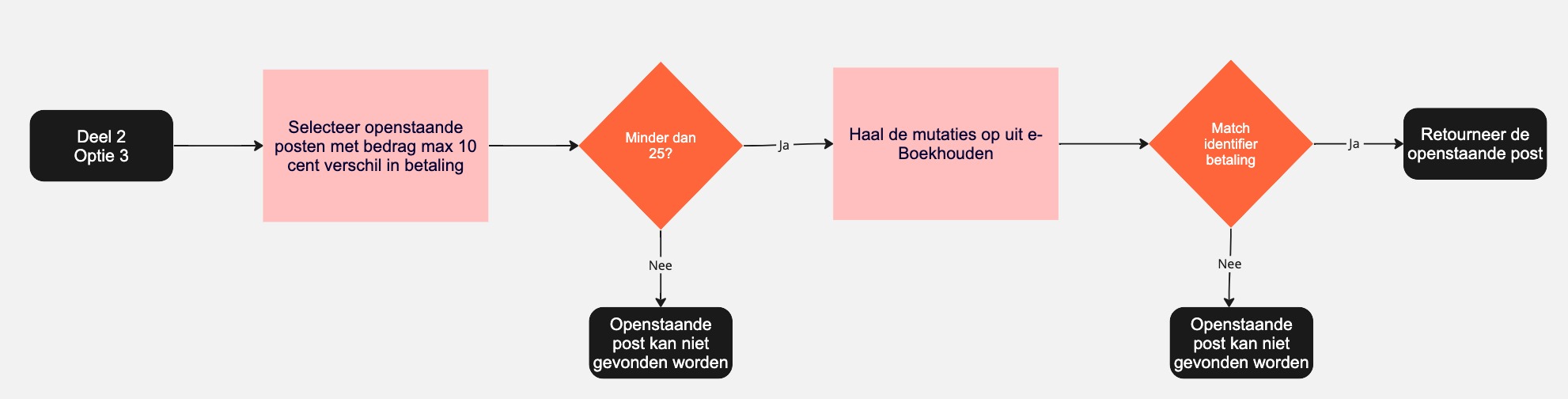1.Inleiding
Dit is de handleiding voor de koppeling tussen CCV Online Payments en e-Boekhouden.
Deze koppeling zorgt dat betalingen uit CCV Online Payments automatisch worden doorgezet naar mutaties in e-Boekhouden. Omdat de betalingen direct in het boekhoudsysteem van de ondernemer komen bespaart deze tijd op de financiële administratie.
Vriendelijk aandacht gevraagd voor het volgende
- Deze koppeling vervangt niet het werk van de boekhouder. Deze koppeling bespaart tijd omdat je niet meer hoeft over te tikken. De boekhouder is nog steeds nodig voor advies, kennis en controle.
Tip: Andere klanten met deze koppeling hebben veel gehad aan de tips in de FAQ voor CCV Online Payments en in de FAQ voor e-Boekhouden.
2.Hoe de koppeling werkt
Betalingen in CCV Online Payments hoeven nog niet afgerond te zijn als ze worden opgehaald. Bij incasso's en SEPA betalingen kan het zijn dat de daadwerkelijke betaling een paar dagen of weken later binnen komt. Totdat de betaling in CCV Online Payments de status paid heeft zullen de betalingen bij tab Open zichtbaar zijn op het dashboard.
Lees meer Hoe de koppeling werkt .... Lees minder Hoe de koppeling werkt ....
Bij het doorzetten van betalingen controleert de koppeling de OpenPosten lijst binnen e-Boekhouden om te kijken of de betaling gekoppeld kan worden aan een openstaande mutatie. Zo niet dan wordt de betaling niet doorgezet. De koppeling controleert 3 dagen daarna of de openstaande post inmiddels verschenen is. Mocht de openstaande post later binnen komen dan kan de betaling alsnog doorgezet worden via de blauwe Verwerk knop bij tab Fouten op het dashboard.
Nadat de betaling is doorgestuurd en een succesmelding van e-Boekhouden is ontvangen wordt de betaling als afgehandeld aangemerkt. De CCV Online Payments bestelling verschijnt bij tab Rapportage op het dashboard.
Geeft e-Boekhouden een foutmelding terug bij het verwerken van de betaling dan verschijnt de betaling bij tab Fouten op het dashboard. Via de gele knop Meer info is meer informatie over het probleem te vinden. Via de rode knop Meld probleem kan de betaling met alle noodzakelijke gegevens heel gemakkelijk bij ons aangemeld worden nadat je zelf het probleem hebt proberen op te lossen. Is het probleem opgelost dan kan in sommige situaties de betaling opnieuw worden doorgezet met de blauwe Verwerk knop.
Gegevens
Informatie over de gegevens die doorgezet worden is te vinden in de sectie Day-to-day: Naar e-Boekhouden verderop in de handleiding.
3.Nodig: CCV API sleutel
Voor het leggen van de connectie naar CCV Online Payments heb je de API sleutel van je CCV Online Payments account nodig. Je kunt deze vinden via Dashboard > Configuratie > API sleutels.
4.Nodig: e-Boekhouden.nl codes
Aanmeldingen vanaf 14 maart 2025
Om de koppeling met e-Boekhouden te leggen heeft u een API token nodig. Dit API token kunt u vinden via Beheer > Koppelingen > API > e-Boekhouden API > Verder. Wij adviseren een duidelijke naam in te vullen en een einddatum een jaar in de toekomst. Let op, na deze einddatum dient u de connectie met de koppeling opnieuw te leggen.
Aanmeldingen voor 14 maart 2025
Om de koppeling met e-Boekhouden.nl te leggen zijn er speciale codes nodig. Deze zijn:
- Een gebruikersnaam
- Beveiligingscode 1
- Beveiligingscode 2
5.Installatie
Het activeren van de koppeling bestaat uit drie stappen:
1. Het leggen van de connectie met het CCV Online Payments account. Via deze stap autoriseer je de koppeling om de gegevens uit jullie account te lezen.
2. Het leggen van de connectie met e-Boekhouden. Hiermee autoriseer je de koppeling transacties naar jullie e-Boekhouden administratie te schrijven en informatie te lezen.
3. Het configureren van extra gegevens, zoals de tussenrekeningen voor de betaalmethoden.
De authenticatie met je CCV Online Payments webwinkel gebeurt via de API sleutel die je in een vorige sectie hebt aangemaakt. Klik op de rode Connect knop naast ccvpay en vul de API sleutel in in het popup-window. Als de connectie correct gelegd is dan wordt het bolletje groen.
Let op: Het is nu mogelijk te koppelen met een CCV Online Payments single account. Heb je meerdere shops onder je CCV Online Payments hangen dan kun je op dit moment nog niet koppelen.
Authenticatie e-Boekhouden.nl
Het rode bolletje en de rode Connect knop bij e-Boekhouden op het Configuratie-scherm geeft aan dat de connectie met e-Boekhouden nog niet geldig is. Om de connectie te activeren klik je op de rode Connect knop. Je ziet dan een scherm met daarin de velden voor een gebruikersnaam en twee beveiligingscodes. Hier vul je de gebruikersnaam en de twee beveiligingscodes in die je in de vorige sectie hebt bepaald.
6.Day-to-day: Vanuit CCV Online Payments
Nieuwe betalingen uit je CCV Online Payments account worden minimaal eenmaal per uur opgehaald. Daarnaast worden iedere nacht de betalingen bekeken die eerder zijn opgehaald en die nog niet zijn doorgestuurd naar je boekhoudsysteem.
In e-Boekhouden wordt in de lijst Open posten gekeken of er een open post is voor de betaling. Zo ja, dan wordt de betaling doorgezet naar e-Boekhouden en gecombineerd met de open post. Zo nee, dan wordt de betaling niet doorgezet en verschijnt deze op het dashboard bij tab Fouten.
Indien het boekhoudsysteem het toelaat, wordt extra gecontroleerd of de betaling niet al eerder is doorgezet. Hiervoor wordt de transactie-id van de betaling gebruikt.
Mocht de betaling niet geboekt kunnen worden - omdat deze al eerder is doorgezet of omdat er een ander probleem is - dan komt de betaling bij tab Fouten te staan met een reden.
7.Day-to-day: Naar e-Boekhouden.nl
Aanmaken betaaltransacties
Betalingen uit CCV Online Payments worden in e-Boekhouden geimporteerd als mutaties. Per betaling wordt de financiele rekening meegegeven zoals ingesteld bij de configuratie van de koppeling. Als je deze rekening wilt wijzigen dan kan dat heel gemakkelijk via tab Configuratie van het dashboard.
Om een betaling door te kunnen zetten probeert de koppeling de bijbehorende post te vinden in e-Boekhouden.
Hiervoor wordt de lijst openstaande posten uit e-Boekhouden gebruikt. Het bepalen van de openstaande post die bij de betaling hoort bestaat uit twee delen. Eerst wordt de volledige lijst met openstaande posten doorlopen. De koppeling zoekt naar een openstaande post met als factuurnummer het verkoopkenmerk uit de betaling. Er vindt hier een extra controle plaats, namelijk op het openstaande bedrag van de openstaande post. Dit openstaande bedrag moet gelijk zijn aan het bedrag in de betaling.
Het is niet altijd mogelijk om via deze stap de openstaande post te vinden. Dat kan komen doordat er naast de Webwinkelfacturen - e-Boekhouden.nl koppeling twee extra koppelingen worden gebruikt: Eentje voor de betalingen in bijvoorbeeld de webshop en de andere voor het aanmaken van e-Boekhouden mutaties op basis van verkopen in de webshop. Deze twee koppelingen kunnen verschillende verkoopidentifiers doorgeven.
Als het niet lukt om de e-Boekhouden te vinden op basis van het factuurnummer gaat de koppeling verder zoeken. Hiervoor moeten openstaande posten een-voor-een geopend worden en dat is een zware belasting voor de e-Boekhouden API. De koppeling gebruikt een speciale aanpak om zo min mogelijk openstaande posten te hoeven openen. Deze aanpak bestaat uit drie stappen.
- De koppeling zoekt in de lijst openstaande mutaties naar openstaande posten met precies het betaalde bedrag en de precieze datum van de betaling. Dit kunnen meerdere mutaties zijn. Als dit er minder dan 25 zijn dan opent de koppeling de mutaties een-voor-een totdat er een mutatie gevonden wordt waarbij de verkoop-identifier in de mutatie voorkomt. Dit kan bijvoorbeeld in de omschrijving van de mutatie zijn.
- Als de voorgaande stap geen geschikte mutatie vindt dan zoekt de koppeling in de lijst openstaande posten naar alle mutaties die met een bedrag dat max 1 cent afwijkt in een periode t/m 30 dagen voor of na de betaaldatum. Als dit er minder dan 25 zijn dan opent de koppeling deze mutaties een-voor-een en probeert de verkoop-identifier uit de betaling weer te matchen met de openstaande post.
- Als de voorgaande stap ook geen geschikte mutatie oplevert dan zoekt de koppeling in de lijst openstaande posten naar alle mutaties die qua bedrag max 10 cent afwijken. Er wordt geen rekening meer gehouden met de datum. Als dit er minder dan 25 zijn dan opent de koppeling deze mutaties een-voor-een en probeert de verkoop-identifier uit de betaling weer te matchen met de openstaande post.
Stap 1: Doorlopen openstaande postenlijst en matchen op factuurnummer
Stap 2:
- Check openstaande mutaties op datum en bedrag
- Check openstaande mutaties op periode van 60 dagen en bedrag met 1 cent verschil
- Check openstaande mutaties op bedrag met 10 cent verschil
Doorzetten zonder openstaande post
Het is mogelijk om betalingen waar geen openstaande post voor is toch door te zetten naar e-Boekhouden. Hiervoor moeten wij een contract-instelling aanpassen. Het is zeker niet de beste manier, dus wij adviseren om hier niet of zeer beperkt gebruik van te maken. Let op: Er zijn twee zaken waar je rekening mee moet houden bij het doorzetten van betalingen naar e-Boekhouden:
- Er is een technische limiet aan het aantal openstaande posten dat de koppeling op kan halen. We kunnen niet precies zeggen waar die limiet ligt, maar een paar honderd openstaande posten is erg veel.
- e-Boekhouden heeft een eigen afletter optie. Dat betekent dat als betalingen bijvoorbeeld via het bankboek binnenkomen en de debiteur en het bestelnummer komt overeen dan plaatst e-Boekhouden die betaling automatisch bij de verkoopmutatie. e-Boekhouden houdt geen rekening met het openstaande bedrag omdat er ook deelbetalingen kunnen zijn. Zorg altijd dat de bestelnummers van de mutaties uniek zijn.
Uitwerking veldniveau aanmaken e-Boekhouden
| Naam | Voorbeeld | Opmerking |
| Mutatienr | Leeg | e-Boekhouden bepaalt zelf dit nummer. Dit is niet aan te passen. |
| Soort | FactuurbetalingOntvangen | Dit is niet aan te passen. |
| Relatiecode | Relatie debiteur in e-Boekhouden | |
| Datum | 2023-10-02 | Datum verkoop |
| Omschrijving | iDEAL - 123 - trx_qwer | Betaalmethode - mutatienummer - transaction_id |
| Factuurnummer | 90282 | Factuurnummer |
| Boekstuk | tr_qwer | transactie-id betaling |
| Betalingstermijn | 14 | Niet aanpasbaar |
| InExBTW | IN | Niet aanpasbaar |
| Line |
|
8.Support
Lees meer Support .... Lees minder Support ....